Mostrando postagens com marcador HyperFile. Mostrar todas as postagens
Mostrando postagens com marcador HyperFile. Mostrar todas as postagens
segunda-feira, 22 de julho de 2024
segunda-feira, 18 de janeiro de 2021
DICAS 3247 - WINDEV - PERGUNTAS E RESPOSTAS 9 - Como realizar uma navegação completa no arquivo
https://youtu.be/7dYte-uU1Sc
Bom Dia Boa Tarde Boa Noite
Seja Membro do Canal
Esse Video Ao Vivo vai estrear as 19:00 do dia 21/01/2021
DICAS 3247 - WINDEV - PERGUNTAS E RESPOSTAS 9 - Como realizar uma navegação completa no arquivo?
ASSUNTOS
How to perform a full file browse?
Como realizar uma navegação completa no arquivo?
VAMOS CRIAR UMA PAGINA CHAMADA NAVEGACAO ARQUIVOS
VAMOS CRIAR UM BOTAO - LENDO ARQUIVOS COM FUNCOES
VAMOS CRIAR UMA TABELA POR PROGRACAO COM DUAS COLUNAS, CODIGO E NOME
VAMOS ENTRAR PROPRIEDADE TABELA E QUE A COLUNA DO NOME, SE EXTENDA, NO CASO COLUNA 2
VAMOS ENTRAR NO CODIGO DO BOTAO
VAMOS USAR OS COMANDOS , HReadFirst,HOut,HReadNext
VAMOS CRIAR OUTRO BOTAO - LENDO ARQUIVO COM FOR EACH
ENTRAR NO CODIGO DO Botao
VAMOS FAZER O CODIGO USANDO FOR EACH
=============
//btn_lendo_arquivos_com_funcoes
TABLE_EMPRESA.DeleteAll() // eliminado dados da tabela
HReadFirst(empresa_v26,empresa_v26ID) // é usado para acessar o primeiro registro de acordo com a chave de pesquisa.
WHILE NOT HOut(empresa_v26) // é usado para descobrir se o fim do arquivo foi atingido.
TABLE_EMPRESA.AddLine(empresa_v26.empresa_v26ID,empresa_v26.nome) // adicionado dados na tabela
HReadNext(empresa_v26) // proximo registro
END
ToastDisplay("finalizado arquivo empresa",toastLong,vaMiddle,haCenter) // mensagem
================
// lendo arquivo com for each
TABLE_EMPRESA.DeleteAll() // eliminado dados da tabela
FOR EACH empresa_v26 // percorre o arquivo empresa ate o final
TABLE_EMPRESA.AddLine(empresa_v26.empresa_v26ID,empresa_v26.nome) // adicionado dados na tabela
END
ToastDisplay("finalizado arquivo empresa",toastLong,vaMiddle,haCenter) // mensagem
===============
// lendo arquivo com for each invertido
TABLE_EMPRESA.DeleteAll() // eliminado dados da tabela
FOR EACH empresa_v26 FromEnd // percorre o arquivo empresa do final ate o inicio
TABLE_EMPRESA.AddLine(empresa_v26.empresa_v26ID,empresa_v26.nome) // adicionado dados na tabela
END
ToastDisplay("finalizado arquivo empresa",toastLong,vaMiddle,haCenter) // mensagem-----------
----
 |
=============== INDICE PERGUNTAS E RESPOSTA
PlayList WebDev tutorial Amarildo Webdev
Playlist Windev Tutorial Amarildo Windev
PlayList Windev Mobile
Amarildo
Donwloads Windev
Windev
WxSolucoes
Matos Informatica
Repositorio Windev
Inscricao Evento Pcsof
Site forum Google
Video sobre 3 Mil Videos Windev
Video sobre Alfaserver servidor
Como realizar uma navegação completa no arquivo?
How to perform a full file browse
Dois métodos podem ser usados para realizar a navegação completa de um arquivo de dados:
Este método usa as funções WLanguage para navegar pelos arquivos de dados:
Neste método:
- HReadFirst é usado para acessar o primeiro registro de acordo com a chave de pesquisa.
- HReadNext é usado para acessar o próximo registro (na ordem da chave de pesquisa).
- HOut é usado para descobrir se o fim do arquivo foi atingido.
Observação : Você tem a capacidade de usar HReadLast e HReadPrevious para realizar uma navegação na ordem inversa.
A instrução FOR EACH é usada para navegar pelos registros encontrados em um arquivo de dados. No nosso caso, esta instrução será usada para ler os registros encontrados em um arquivo de dados.
- o nome do arquivo para navegar
- o nome do índice (ou chave) para classificar os registros
O primeiro registro e o próximo registro são lidos pela instrução FOR EACH. Não há necessidade de usar as funções HReadXXX.
Observação : A palavra DESC permite que você execute uma navegação na ordem inversa.
domingo, 29 de novembro de 2020
DICAS 3195 -WEBDEV TUTORIAL 115 - 12-12-2020-08_00Hrs- Lição 11.1. Introdução - Lição 11.2.-Implementando um banco de dados cliente / servidor - Parte A
https://youtu.be/bnNBz24dtoQ
Bom Dia Boa Tarde Boa Noite
Seja Membro do Canal
Esse Video Ao Vivo vai estrear as 08:00 do dia 12/12/2020-
DICAS 3195 -WEBDEV TUTORIAL 115 - 12-12-2020-08_00Hrs- Lição 11.1. Introdução - Lição 11.2.-Implementando um banco de dados cliente / servidor - Parte A
ASSUNTOS
Lição 11.1. Introdução
Visao Global
Por que mudar um site para o modo Cliente / Servidor HFSQL?
Lição 11.2. Implementando um banco de dados cliente / servidor
visão global
Instalando um servidor HFSQL no servidor alpha server
liberando porta 4900 , caso precise, como fazer firewall
FireWall
Regra ENTRADA
Hfsql Server
Porta 4900
Avancado Marcar os 3 abaixo
Dominio
Particular
Publico
Consideracoes finais
Proxima Licao : Criação de um site que usa um banco de dados HFSQL Cliente / Servidor
DICAS 3067 -WEBDEV TUTORIAL 1-Licao 1.1-14-09-2020 11hrs-DESCUBRA WEBDEV
DICAS 3068 -WEBDEV TUTORIAL 1-Licao 1.2-14-09-2020 15hrs-Web development and WEBDEV - PARTE A
DICAS 3069 -WEBDEV TUTORIAL 3-Licao 1.2-14-09-2020 16hrs-Web development and WEBDEV - PARTE B
DICAS 3068 -WEBDEV TUTORIAL 1-Licao 1.2-14-09-2020 15hrs-Web development and WEBDEV - PARTE A
DICAS 3069 -WEBDEV TUTORIAL 3-Licao 1.2-14-09-2020 16hrs-Web development and WEBDEV - PARTE B
DICAS 3070 -WEBDEV TUTORIAL 4-Licao 1.2-14-09-2020 17hrs-Web development and WEBDEV - PARTE C
DICAS 3071 -WEBDEV TUTORIAL 5-Licao 1.3-15-09-2020 11hrs-Lesson 1.3. Minha Primeira Pagina - PARTE A
DICAS 3071 -WEBDEV TUTORIAL 5-Licao 1.3-15-09-2020 11hrs-Lesson 1.3. Minha Primeira Pagina - PARTE A
PlayList WebDev tutorial Amarildo Webdev
Playlist Windev Tutorial Amarildo Windev
PlayList Windev Mobile
Amarildo
Donwloads Windev
Windev
WxSolucoes
Matos Informatica
Repositorio Windev
Inscricao Evento Pcsof
Site forum Google
Video sobre 3 Mil Videos Windev
Video sobre Alfaserver servidor
Lição 11.1. Introdução
- Princípio do Cliente / Servidor.
- Por que mudar um aplicativo para Cliente / Servidor HFSQL?
 | Tempo estimado: 5 minutos |
| Lição Anterior | Índice | Próxima lição |
WEBDEV permite que você crie aplicativos / sites que acessam bancos de dados HFSQL Cliente / Servidor.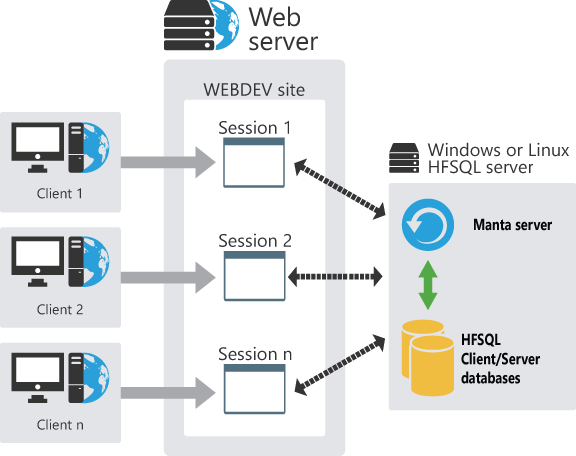
Um banco de dados no modo Cliente / Servidor é usado para hospedar os bancos de dados em um servidor (este servidor pode ser diferente daquele onde o site está implantado).
Este modo de operação:
- aumenta a segurança dos dados,
- permite que você gerencie facilmente o modo multiusuário,
- simplifica a manutenção,
- permite as ligações desde o exterior (sede por back office por exemplo).
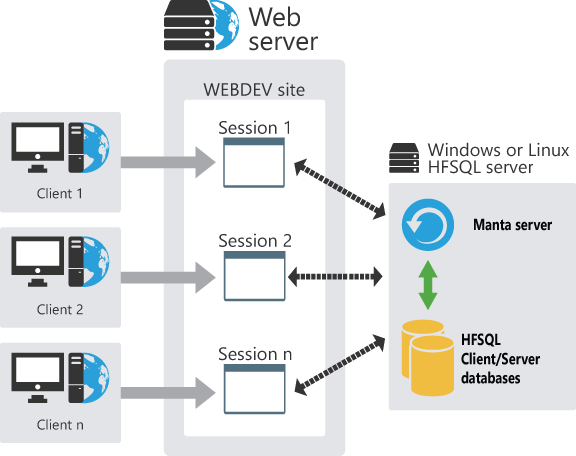
WEBDEV permite que você:
- crie um site que use um banco de dados Cliente / Servidor HFSQL.
- modificar um site que usa um banco de dados HFSQL Classic para que ele possa usar um banco de dados HFSQL Client / Server.
Os principais benefícios de um site no modo Cliente / Servidor HFSQL em comparação com um site no modo HFSQL Clássico são os seguintes:
- A utilização do HFSQL Cliente / Servidor é mais segura (uso de login e senha e definição dos direitos concedidos aos usuários).
- Sem gerenciamento de diretórios: todos os arquivos do banco de dados são agrupados no mesmo local.
- Os bancos de dados no modo Cliente / Servidor podem ser usados por uma conexão com a Internet.
- Gestão do modo multiusuário nativo: as performances são otimizadas no modo multiusuário.
Lição 11.2. Implementando um banco de dados cliente / servidor
- Instalando um servidor HFSQL local.
- Criação de um site que usa um banco de dados Cliente / Servidor HFSQL.
- Adaptação de um site para gerenciar um banco de dados Cliente / Servidor HFSQL.
- Recursos disponíveis no modo Cliente / Servidor.
 | Tempo estimado: 10 min |
| Lição Anterior | Índice | Próxima lição |
A primeira operação a realizar consiste na instalação de um servidor HFSQL.
Este servidor pode ser instalado localmente no computador de desenvolvimento (é isso que vamos fazer). Na implantação, esse servidor pode ser instalado em um computador específico ou no servidor que hospeda seu site.
O programa de configuração do servidor HFSQL está disponível na mídia de configuração WEBDEV. Se você não tiver essa mídia, a configuração do servidor HFSQL também está disponível em nosso site ( www.windev.com ).
Para instalar o servidor HFSQL localmente:
- Inicie o programa de instalação do WEBDEV.
- Selecione "Configuração do servidor HFSQL".
- Em seguida, selecione "Instalar ou atualizar um servidor HFSQL".
- Aceite o contrato de licença.
- Escolha a plataforma ("Para Windows neste computador").
- Se os servidores HFSQL já estiverem instalados no computador atual, selecione "Instalar um novo servidor".
- Selecione o diretório de configuração e especifique o nome do servidor e a porta. A porta 4900 será usada por padrão.

Observação
Não se esqueça de abrir esta porta no firewall para se conectar ao servidor HFSQL de outro computador. - Especifique o nome e a senha do usuário com gerenciamento que será criado por padrão no servidor HFSQL. Por padrão, esse usuário é "Admin" e não tem senha.

Observação
Por motivos de segurança, não se esqueça de alterar a senha do administrador. - Se o HFSQL Control Center não estiver instalado ou não estiver acessível a partir do seu computador, marque a opção "Instalar o HFSQL Control Center".

Cuidado!
O Centro de Controle HFSQL é necessário para gerenciar o banco de dados Cliente / Servidor HFSQL. - O wizard se propõe a configurar o envio de notificações para identificar as disfunções do servidor em tempo real. Em nosso exemplo, vá para a próxima etapa e indique que a configuração será realizada "Mais tarde".
- O assistente propõe habilitar a autenticação via Active Directory. Habilite esta opção se necessário.
- Validar (ou não) a participação na melhoria do produto, permitindo-nos coletar informações sobre o uso do produto. Esta coleta opcional e anônima permite que o PC SOFT aprimore os recursos do produto.
- A configuração é executada. Por padrão (se você não alterou as configurações do administrador), para se conectar ao servidor no modo de administrador, você deve usar o usuário "Admin" sem uma senha.
Assinar:
Postagens (Atom)
Teste

teste












